TitanFXでは口座開設することでMT4をダウンロードすることができます。
WindowsにもMacにも対応しています。
ダウンロードの方法からログイン方法、注意点など、すべて解説していきます。
目 次
TitanFXで各種MT4ダウンロードする方法を解説
各種MT4のダウンロード方法を解説していきます。
TitanFXではパソコン(ウィンドウズ、マック)とスマホ(アイフォン、アンドロイド)、アイパッドでMT4をダウンロードする方法を解説します。
なお、TitanFXで口座開設した後なら誰でもダウンロード可能ですので、空いた時間にダウンロードしましょう。
まずすべてのMT4ダウンロード方法に共通している部分はTitanFXの公式HPに移動して、画面上のメニューから「お取引」にカーソルを合わせ、「取引ツール」からデバイスに合ったMT4を選択します。

それ以降は下記でそれぞれ説明しますので、自分の知りたいデバイスのダウンロード方法をご覧ください。
Windows版のMT4をダウンロードする方法
Windows版のMT4をダウンロードするには、メニューの「メタトレーダー4(MT4)」をクリックします。
その後、「MT4をダウンロード」をクリックするとファイルのダウンロードが始まります。

「titanfx4setup.exe」ファイルがダウンロードされたらクリックします。
次に「アプリをいれてもいいか?」という確認が出るのでOKをクリック、同意書が表示されるので「次へ」をクリック、するとMT4のダウンロードが開始されます。
終わると「完了」ボタンが出現しますのでMT4へログインします。
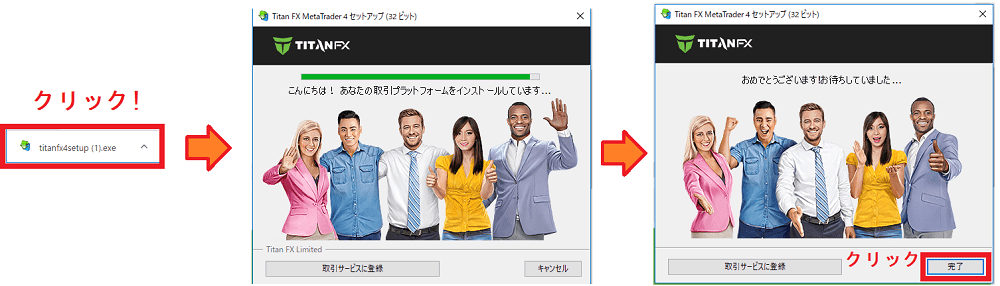
次は「MT4へログインする方法」へジャンプ!
Mac版のMT4をダウンロードする方法

まずはTitnaFXの上メニューから「Mac専用MT4」、次の画面で「MAC専用MT4のダウンロード」をクリックします。
次に「TitnaFX.dmg」ファイルをクリック、「TitanFX.app」を「Applications」にドラックします。

そうするとTitanFXのファイルがアプリにコピーされ、TitanFXのアプリがMacに出たらダウンロード完了です。
次は「ログインする方法」にジャンプ!
MacでMT4が開けない時に確認したいこと
Macで「開発元が未確認のため開けません」と表示されることがあります。
これはMacのセキュリティの環境設定が原因で開けないので、設定から直しましょう。
まずMacの画面右上にカーソルを移動させ、「アップルマーク」を表示、「システム環境設定」を開きます。

続いて「開いてもいいか」確認画面が出ますので「開く」をクリック、ネットワークの受信接続を「許可」します。
これでアプリを開くことができます。
Macで文字化けしたときに確認したいこと
まずはアプリケーションを開いて、TitanFxのMT4のアプリを右クリックします。
「パッケージの内容を表示」とあるので、そちらをクリックします。

- 「WINESKIN.app」という項目をダブルクリックし、次に表示される「advanced」をクリックします。
- 次は「tools」を選択し、「Registry Editor(regedit)」をクリック。
- 続いて「HKEY_CURRENT_USER」、「Software」、「Wine」の順にクリックしていきます。
- そこに「Fonts」というフォルダがあるので右クリックし、「New」→「Key」の順にクリック。
- すると「Fonts」のファルダの中に「New Key #1」というフォルダが新しく作成されるので、フォルダ名を「Replacements」に変更します。
- その「Replacements」になったフォルダを右クリック、「New」→「String Value」をクリック。
- また「New Value #1」を「MS UI Gothic」に名前を変更します。
- 変更したファイル「MS UI Gothic」をダブルクリック、Edit String画面で「ヒラギノ角ゴシック W3」を入力。
- 最後にツールバー一番左の「Registry」→「Exit」をクリックして画面を閉じます。そのごMT4を再起動すれば文字化けは解消されているはずです。
手打ちする場合間違えないようにしましょう。
スマホ(iPhone・android)でMT4をダウンロードする方法
スマホでもPCと同じようにMT4(アプリ)をダウンロードすることができます。
TitanFXの公式HPのメニューから「お取引」→「iPhone用MT4」をクリック、「MT4アプリをダウンロード」でアプリをダウンロードします。
TitanFXの公式HPのメニューから「お取引」→「android用MT4」をクリック、「MT4アプリをダウンロード」でアプリをダウンロード完了です。
あとはログインするだけでスマホからでもMT4を操作できますので、出先などでもアプリを開いて軽くトレードに取り組めます。
iPadでMT4をダウンロードする方法
スマホやPCと同様に、iPadでもMT4アプリはダウンロードできます。
同じようにTitanFXの公式ホームページに行き、メニューの「お取引」→「iPad用MT4」をクリック、「MT4アプリをダウンロード」でアプリをダウンロードします。
ダウンロードが完了したらiPadでもMT4をしようできます。
TitanFX口座のMT4へログインする方法
各種いずれかの方法でデバイスに合ったダウンロードが完了したら、続いてログインしていきましょう。
ログインはMacでもWindowsでも方法は同じです。
まずMT4を開きましょう。

開いたら左サイドにあります「ナビゲーター」の「口座」を右クリックします。
(「ナビゲーター」がない人は上のツールバーにある「表示」→「ナビゲーター」の順にクリック。もしくはキーボードで「ctrl」+「N」)
「取引口座にログイン」を選び、「ログインID」「パスワード」「サーバーの種類」を選択/入力します。
すべて合致すれば使えるようになります。
ログインできない時の対処法
上のログイン方法でログインできないときは、以下の方法で対処できるはずです。
ログインID・パスワード・サーバーの種類がわからない人
ログインIDなどがわからない人は過去のメールを遡って、TitanFXで口座開設したときに送られてきたものを探しましょう。
TitnaFXからのメールは「【重要】TitnaFX:MT4口座ログイン情報」という件名でメールが届いているはずです。
「回線不通」「無効な口座」「コモンエラー」となる場合
上のログインIDやパスワードを正確に入力していても回線不通!と表示されてしまう場合があります。
これはサーバーの種類が間違えている可能性が高いです。選択画面にない場合は正確に入力していきます。
接続状況がわからない、という人は「表示」「ステータスバー」にチェックを入れることでサーバーの状況が表示されます。(土日にも「回線不通」となる場合もありますが、これは平日に行えばOK)
サポートへ問い合わせする
それでもわからない場合はサポートセンターに連絡しましょう。
- TitanFXメールアドレス:support.jp@titanfx.com
平日24時間対応可能です。
その他確認したい注意事項、ポイントなど!【Q&A】
ダウンロード方法、ログイン方法がわかったら、その他多くある質問に回答していきます。
日本時間に設定したい時は?
日本時間に設定するには、インディケーター「JPY_Time_SubZero」をダウンロードします。【ここからダウンロードできます】
続いてMT4のツールバー左上の「ファイル」「データフォルダを開く」をクリック。
「MQL4」ファイルを開き、「Indicators」をクリックして開きます。
そこにダウンロードした「JPY_Time_SubZero」をドラックドロップで移します。
MT4を再起動して、画面左の「ナビゲーターウィンドウ」の「インディケーター」→「JPY_Time_SubZero」をダブルクリックすればOK。
パラメーターは「UseLocalPCTime」と「HOUR」「MINUTE」を『true』にしておきましょう!
- UseLocalPCTime:使用しているPCと同じ時間で表示される
- HOUR:チャートで表示される時間
- MINUTE:チャートで表示される時間(なん分かもわかる)
MT5をダウンロードしたい人は?
残念ながらTitanFXではMT5をダウンロードすることができません。
特別MT5を使いたいとこだわりがある人以外は、特にMT4で問題ないかと思います。
それでもMT5を使いたい場合は、MT5に対応しているXMやHotforexなどを使ってみましょう。
板情報は見れないのか?
MT4ではみることができず、MT5やcTraderなら見れます。
また、cTraderを使えば板情報はデフォルトなので特に設定する必要がありませんが、TitanFXはcTraderを採用していないのでどうしても板情報が見たければAXIORYなどで口座開設し、cTraderを設定しましょう。
ちなみに、cTraderとはMT4と同じように取引プラットフォームです。
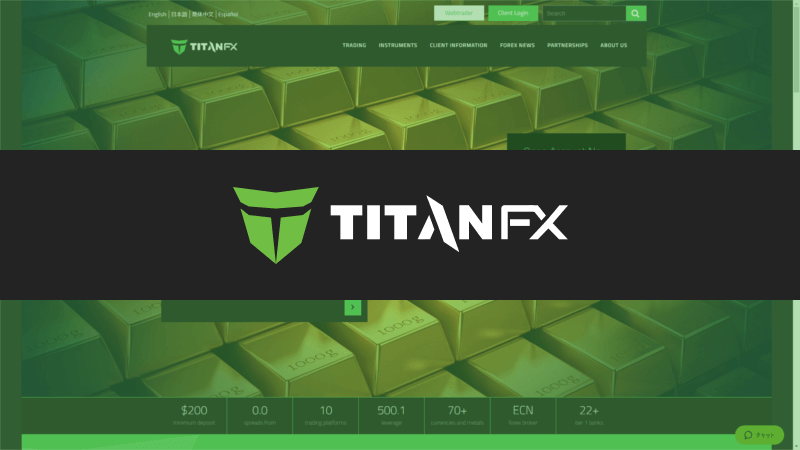








 XMtrading(エックスエム)
XMtrading(エックスエム) AXIORY(アキシオリー)
AXIORY(アキシオリー) TitanFX(タイタンFX)
TitanFX(タイタンFX) HotForex(ホットフォレックス)
HotForex(ホットフォレックス) LAND-FX(ランドFX)
LAND-FX(ランドFX)




